Veri Yürütme Engellemesi (DEP) Nedir ve Windows 7 / Vista'da Nasıl Devre Dışı Bırakılır
DEP Nedir?
Microsoft’un kendi sözleriyle
Veri Yürütme Engellemesi (DEP) bir güvenliktirBilgisayarınızın virüslerden ve diğer güvenlik tehditlerinden zarar görmesini engellemeye yardımcı olan özellik. Zararlı programlar, Windows ve diğer yetkili programlar için ayrılmış sistem belleği konumlarından kod çalıştırmayı (yürütme olarak da bilinir) çalıştırarak Windows'a saldırmayı deneyebilir. Bu tür saldırılar programlarınıza ve dosyalarınıza zarar verebilir.
DEP, bilgisayarınızı izleyerek bilgisayarınızın korunmasına yardımcı olabilirprogramlarınızı güvenli bir şekilde sistem belleği kullandıklarından emin olmak için kullanın. DEP bilgisayarınızda belleği yanlış kullanan bir program fark ederse, programı kapatır ve size bildirir.
DEP'yi neden devre dışı bırakın?
Farklı birden çok işlem çalıştırıyordumFirefox 3'teki sekmeler, sonunda Firefox'um çöktü ve Microsoft yukarıda okuduğunuz çöküş için çok güzel bir neden verdi. Aslında bir YouTube videosunu tıkladığım an gerçekleşti, kulağa garip geliyor, değil mi? Benim gibi ağır bir geek iseniz, birden fazla Firefox sekmesi üzerinde çalışan ve ayrıca sistem belleğinize erişmesi gereken çevrimiçi hizmetleri kullanıyorsanız, DEP'yi devre dışı bırakmadığınız sürece Firefox'unuz kesinlikle çökecektir. Bunu devre dışı bırakmak için başka bir neden, sistem belleğinize erişmek için gereken Çalıştırılabilir dosyaları açmanıza izin vermemesidir.
Not: DEP'yi yalnızca yürütülebilir dosyanız yüklenmiyorsa veya Firefox'unuz sürekli çöküyorsa (ve Microsoft DEP'ye mazeret vermeye devam ediyorsa) devre dışı bırakın.
DEP nasıl devre dışı bırakılır?
Git Başlat, sağ tıklayın Bilgisayar ve nihayet tıklayın Özellikleri. Şimdi sistem pencere üzerine tıklayın Gelişmiş sistem Ayarları Soldaki menü çubuğunda aşağıdaki ekran görüntüsünde gösterildiği gibi.
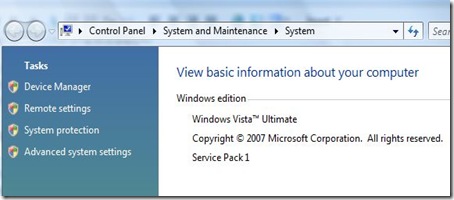
Şimdi Sistem Özellikleri Windows, altında Verim tık Ayarlar Aşağıdaki ekran görüntüsünde gösterildiği gibi.
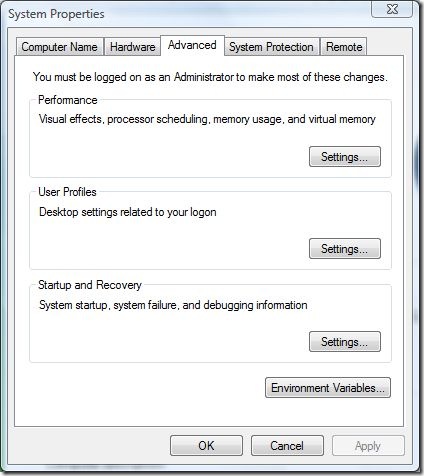
Sonunda Performans Seçenekleri pencereleri, şu yöne rotayı ayarla Veri Yürütme Engellemesi sekme ve ikinci seçeneği seçin “Seçtiğim programlar dışındaki tüm programlar ve hizmetler için DEP'yi açın:”Aşağıdaki ekran görüntüsünde gösterildiği gibi.
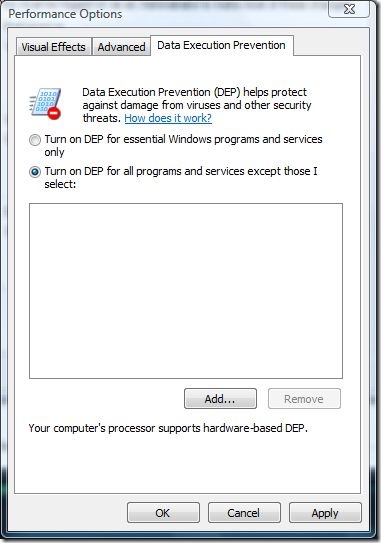
Şimdi, bazı yürütülebilir dosyalar için DEP'yi devre dışı bırakmak zorunda olduğunuzu varsayalım, Eklemek, ve listeye eklemek için dosyayı seçin ve bitirdiniz.

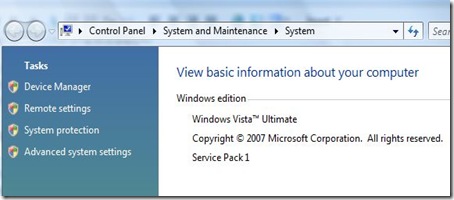
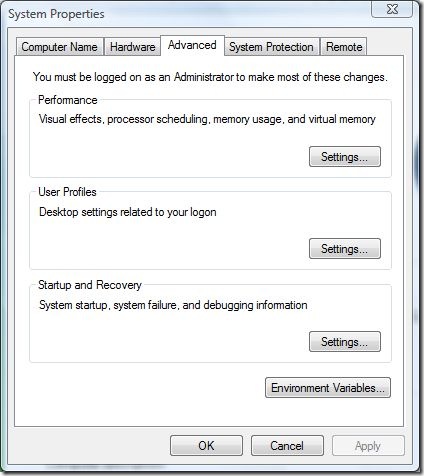
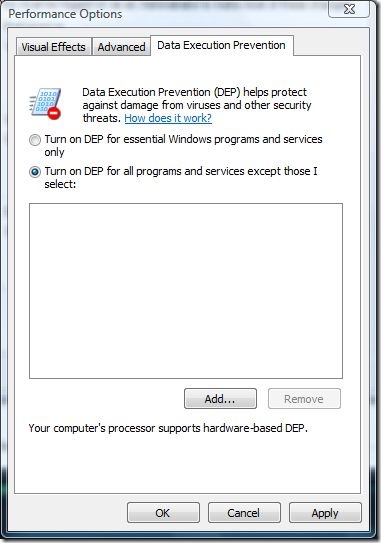


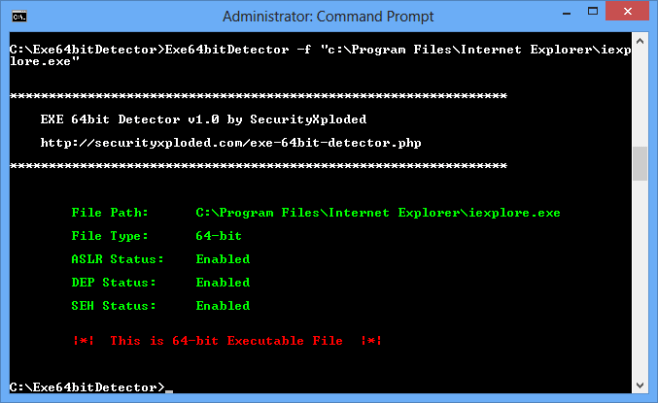









Yorumlar